Hướng dẫn cố định giá trị trong Excel chuyên nghiệp, cực đơn giản
- 2025-05-13 10:00:31
Cố định giá trị trong Excel là thao tác để giữ nguyên địa chỉ ô khi sao chép hoặc di chuyển công thức, giúp đảm bảo tính chính xác trong quá trình tính toán và xử lý dữ liệu.
Vậy bạn đã biết cách cố định giá trị trong Excel chưa? Hãy cùng AntBook tìm hiểu nhé!
1. Cách cố định giá trị trong Excel với dấu “$”
Khi làm việc với Excel, có những lúc bạn cần sao chép công thức từ ô này sang ô khác nhưng vẫn muốn giữ nguyên giá trị của một ô nhất định. Lúc này, bạn cần “cố định ô tham chiếu” để dữ liệu không bị thay đổi. Để làm được điều đó, bạn chỉ cần thêm ký hiệu “$” vào trước tên cột và số hàng của ô.
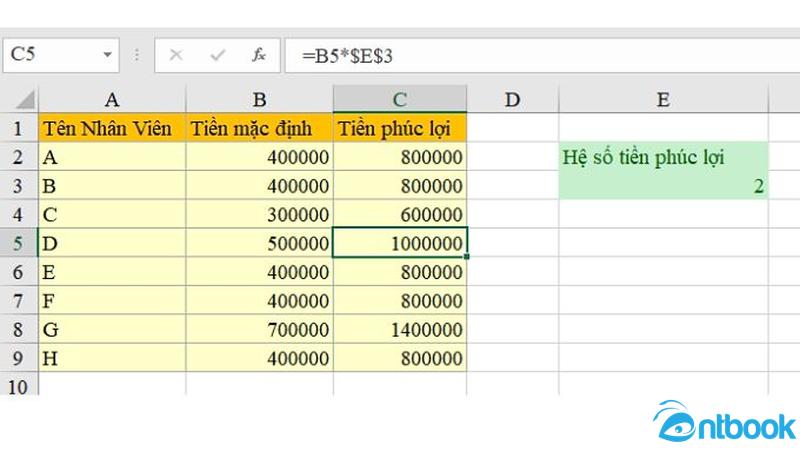
Cố định giá trị trong Excel với dấu “$”
Ví dụ: Nếu bạn muốn cố định ô A1, hãy viết thành $A$1. Khi sao chép công thức này sang các ô khác, Excel vẫn sẽ tham chiếu đúng đến A1 thay vì tự động điều chỉnh theo vị trí mới.
2. Hướng dẫn cách cố định công thức trong Excel tuyệt đối
Nếu bạn đang làm việc với một vùng dữ liệu như từ A1 đến A10 và muốn cố định công thức trong Excel toàn bộ vùng này, bạn chỉ cần viết là $A$1:$A$10. Đây được gọi là sử dụng “tham chiếu tuyệt đối”. Khi bạn di chuyển hoặc sao chép công thức, Excel sẽ luôn giữ nguyên vùng dữ liệu này.
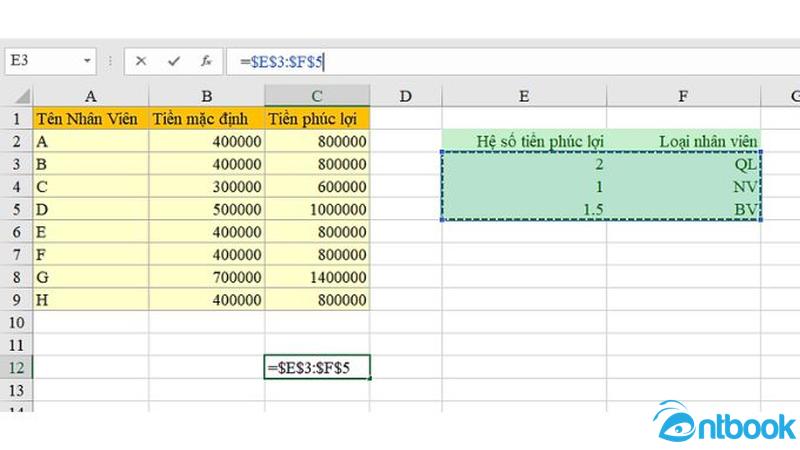
Cố định công thức trong Excel
Việc cố định ô hoặc vùng dữ liệu giúp bạn đảm bảo công thức luôn tính toán đúng, không bị sai lệch khi chỉnh sửa bảng tính. Đây là một kỹ năng quan trọng, đặc biệt khi bạn làm việc với nhiều công thức phức tạp hoặc dữ liệu liên kết.
3. Cách khóa giá trị giúp cố định vùng dữ liệu trong Excel
Việc khóa giá trị trong Excel giúp bạn bảo vệ các ô dữ liệu quan trọng, tránh việc bị chỉnh sửa ngoài ý muốn bởi người khác. Cách thực hiện từng bước một cách dễ hiểu:
Bước 1: Chọn ô hoặc vùng dữ liệu mà mình muốn khóa. Bạn có thể nhấp chuột vào một ô cụ thể hoặc kéo chuột để chọn cả một vùng lớn.
Bước 2: Sau khi đã chọn xong, hãy nhìn lên thanh công cụ phía trên màn hình, chọn tab “Home”. Tại đây, trong nhóm chức năng “Alignment”, bạn sẽ thấy một mũi tên nhỏ ở góc dưới bên phải – hãy nhấn vào đó để mở hộp thoại định dạng ô.
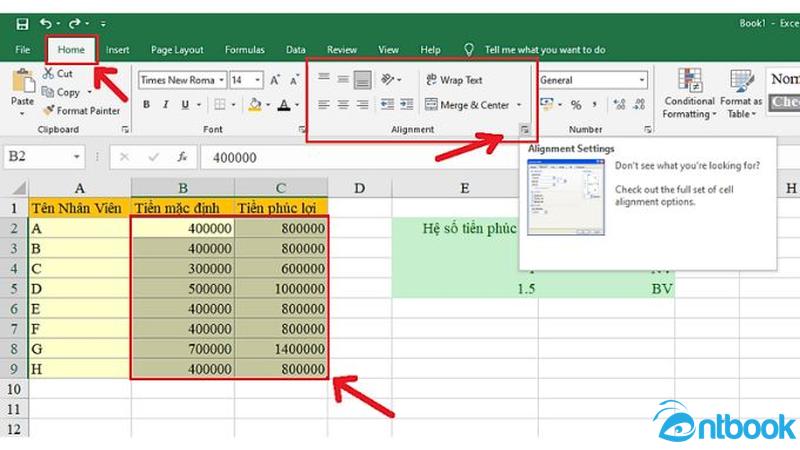
Khóa giá trị để cố định vùng dữ liệu
Bước 3: Khi hộp thoại “Format Cells” hiện ra, bạn chuyển sang tab “Protection”. Tại đây, đánh dấu vào ô “Locked”. Mặc định, Excel luôn đánh dấu Locked cho tất cả các ô, nhưng bạn cần thao tác bước này nếu trước đó đã bỏ chọn hoặc muốn chắc chắn vùng dữ liệu đã được đánh dấu là bị khóa.
Bước 4: Tiếp theo, để kích hoạt tính năng khóa, bạn cần thực hiện một bước nữa. Chuyển sang tab “Review” trên thanh công cụ, rồi nhấn chọn “Protect Sheet”. Một cửa sổ mới sẽ xuất hiện cho phép bạn đặt mật khẩu. Bạn hãy nhập mật khẩu vào ô “Password to unprotect sheet”. Đây là bước quan trọng để chỉ những người có mật khẩu mới có thể chỉnh sửa dữ liệu đã khóa.
Bước 5: Sau khi nhập mật khẩu, bạn có thể lựa chọn thêm các quyền cho người dùng như: có được chọn các ô đã khóa hay không, có thể xóa dòng hoặc cột hay không,… Hãy tick vào những tùy chọn phù hợp với mục đích sử dụng của bạn.
Bước 6: Nhấn OK để xác nhận. Nếu được yêu cầu, nhập lại mật khẩu một lần nữa để hoàn tất.
Kể từ lúc này, các ô bạn đã khóa sẽ không thể bị chỉnh sửa nếu không có mật khẩu. Đây là một cách rất hiệu quả để bảo vệ dữ liệu trong Excel, đặc biệt khi làm việc trên các file dùng chung hoặc cần đảm bảo tính toàn vẹn của thông tin.
4. Ưu điểm khi cố định giá trị trong Excel
Cố định giá trị trong Excel có nghĩa là giữ nguyên một ô hoặc vùng dữ liệu, không để giá trị bị thay đổi khi bạn sao chép công thức hoặc kéo công thức sang các ô khác.
Thông thường, khi bạn kéo hoặc sao chép công thức, Excel sẽ tự động thay đổi địa chỉ ô theo vị trí mới. Nhưng nếu bạn muốn giá trị trong ô đó luôn giữ nguyên, bạn cần cố định nó.
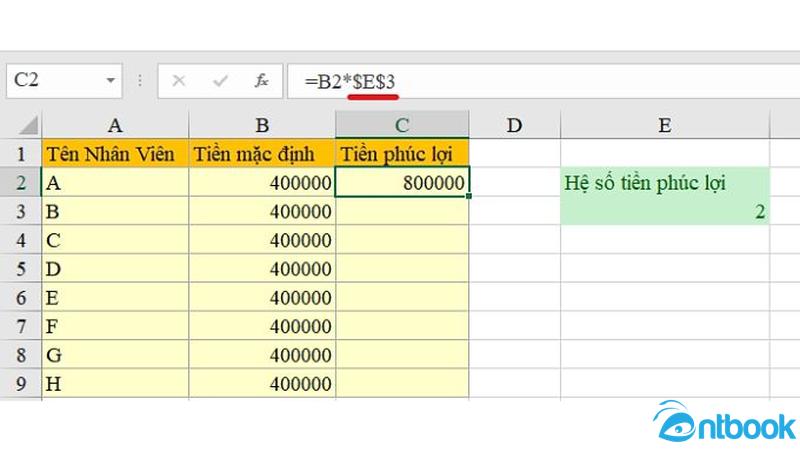
Việc cố định giá trị trong Excel mang lại nhiều lợi ích thiết thực
Việc cố định giá trị trong Excel mang lại nhiều lợi ích thiết thực, đặc biệt là trong quá trình xử lý và tính toán dữ liệu. Khi bạn cố định một ô hoặc một vùng ô, dữ liệu sẽ không bị thay đổi khi sao chép công thức. Điều này giúp bạn tránh sai sót và giữ nguyên kết quả mong muốn.
Nếu không cố định, Excel có thể tự động điều chỉnh công thức dẫn đến sai lệch. Việc cố định giúp công thức luôn chính xác, dù bạn thực hiện thao tác gì đi nữa.
Trong những bảng tính phức tạp hoặc có khối lượng dữ liệu lớn, việc dùng các ô cố định giúp Excel tính toán nhanh hơn, giảm lỗi và tăng hiệu suất làm việc.
Tóm lại, việc cố định hàm trong Excel không chỉ giúp bạn bảo vệ dữ liệu, mà còn là một kỹ năng quan trọng để đảm bảo tính chính xác, ổn định và chuyên nghiệp trong quá trình xử lý bảng tính.
5. Những lỗi hay gặp trong cách cố định hàm trong Excel
Khi sử dụng chức năng cố định ô trong Excel, bạn có thể gặp một số lỗi phổ biến khiến công thức không hoạt động như mong muốn.
+ Lỗi #NAME?
Lỗi này xảy ra khi bạn viết sai tên hàm hoặc tham chiếu đến một ô không tồn tại. Ví dụ: gõ sai “=SUMM(A1:A3)” thay vì “=SUM(A1:A3)”. Để sửa lỗi, hãy kiểm tra lại chính tả của hàm và đảm bảo ô bạn tham chiếu là hợp lệ.
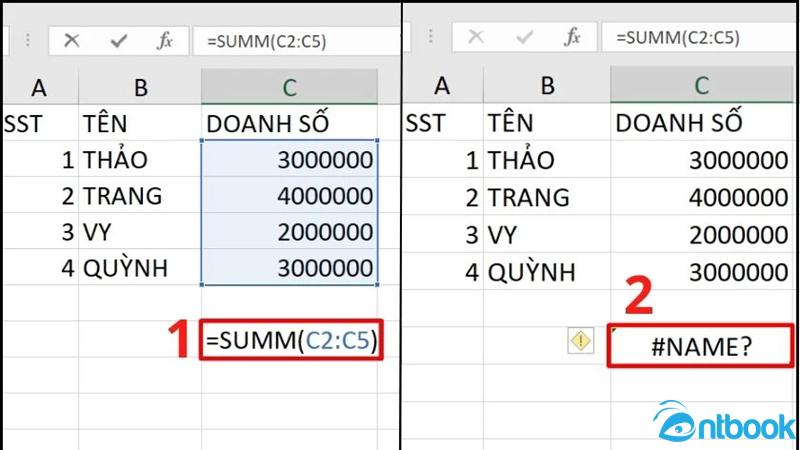
Lỗi #Name khi cố định hàm trong Excel
+ Lỗi #REF!:
Lỗi này xuất hiện khi bạn đã xóa hoặc di chuyển ô mà công thức đang tham chiếu đến. Excel không còn biết ô đó nằm ở đâu, nên báo lỗi. Để khắc phục, hãy rà soát lại công thức và thay thế bằng một địa chỉ ô còn tồn tại.
+ Lỗi #VALUE!
Lỗi này xảy ra khi công thức không thể xử lý kiểu dữ liệu mà bạn nhập vào, ví dụ cố tính toán với chữ thay vì số. Khi cố định ô, nếu bạn nhập sai kiểu dữ liệu, lỗi này cũng có thể xảy ra. Hãy kiểm tra lại nội dung trong ô và đảm bảo chúng phù hợp với yêu cầu của công thức.
+ Lỗi #DIV/0!
Lỗi này xuất hiện khi bạn chia cho 0 hoặc một ô trống. Ví dụ: =A1/B1, nhưng B1 lại không có giá trị. Để tránh lỗi này, bạn nên dùng hàm IFERROR để kiểm tra điều kiện trước khi chia, ví dụ: =IFERROR(A1/B1, “Lỗi chia”).
+ Lỗi #NUM!
Lỗi này thường xảy ra khi công thức trả về một giá trị không hợp lệ, ví dụ như căn bậc hai của số âm. Ngoài ra, lỗi cũng có thể do cố định ô sai cách khiến kết quả không phải là số. Để xử lý, bạn nên kiểm tra kỹ lại dữ liệu đầu vào và công thức sử dụng, đồng thời kết hợp với hàm IFERROR nếu cần.
Việc hiểu rõ những lỗi này sẽ giúp bạn làm việc hiệu quả hơn với Excel, tránh mất thời gian dò tìm sai sót trong bảng tính.
6. Lưu ý khi cố định giá trị trong Excel
Khi làm việc với Excel, việc cố định giá trị giúp bạn giữ nguyên dữ liệu trong một ô khi sao chép hoặc di chuyển công thức sang vị trí khác. Điều này rất hữu ích trong các bảng tính phức tạp, nhưng để sử dụng hiệu quả, bạn cần lưu ý một vài điểm quan trọng.
Trước hết, hãy hiểu rõ cố định giá trị là gì. Khi bạn cố định một ô bằng cách thêm dấu “$” trong công thức, Excel sẽ giữ nguyên địa chỉ của ô đó dù bạn sao chép công thức đến đâu. Ví dụ: nếu bạn viết $A$1 thì cả hàng và cột đều được giữ cố định. Nếu bạn viết $A1, chỉ cột A được cố định, còn hàng có thể thay đổi. Tương tự, A$1 sẽ giữ cố định hàng 1, còn cột có thể thay đổi. Trong khi đó, A1 là địa chỉ không cố định, công thức sẽ thay đổi theo vị trí khi bạn sao chép.
Sau khi áp dụng cố định, bạn nên kiểm tra lại kết quả bằng cách thử sao chép công thức sang các ô khác để đảm bảo rằng giá trị đang được giữ đúng như bạn mong muốn. Nếu công thức không hoạt động như dự tính, hãy kiểm tra lại vị trí dấu “$” đã đặt đúng chưa.
Bạn cũng nên linh hoạt trong cách cố định tùy theo yêu cầu của bảng tính. Không nên cố định một cách tràn lan, vì điều đó có thể khiến bảng tính phức tạp và làm chậm quá trình tính toán. Khi bảng tính có nhiều thay đổi, hãy xem lại các công thức đã cố định để đảm bảo chúng vẫn hoạt động chính xác.
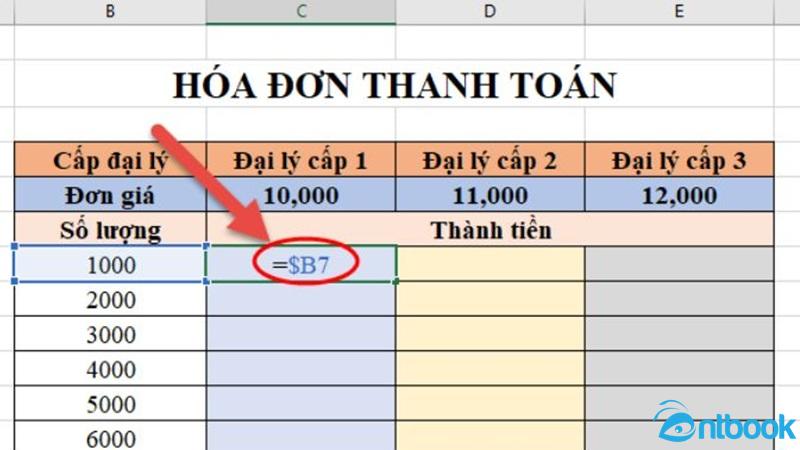
Nên kiểm tra lại kết quả bằng cách thử sao chép công thức sang các ô khác
Khi cố định ô trong Excel chỉ giúp giữ nguyên công thức, chứ không phải là cách để bảo mật dữ liệu. Nếu bạn đang làm việc với thông tin quan trọng, nên kết hợp thêm các biện pháp bảo vệ như đặt mật khẩu cho file hoặc dùng tính năng “Protect Sheet”.
Hiểu và áp dụng đúng cách cố định giá trị sẽ giúp bạn làm việc với Excel chính xác, hiệu quả hơn và tránh được những sai sót không đáng có.
Việc nắm vững cách cố định giá trị trong Excel sẽ giúp bạn thao tác chính xác hơn trong quá trình xử lý bảng tính, đặc biệt khi làm việc với các công thức phức tạp. Chỉ với thao tác đơn giản sử dụng dấu “$”, bạn đã có thể kiểm soát tốt hơn dữ liệu và tránh được những sai sót không đáng có. Hãy luyện tập thường xuyên để sử dụng thành thạo kỹ năng này, từ đó nâng cao hiệu suất làm việc trên Excel mỗi ngày.
Nếu bạn muốn học Excel một cách bài bản hơn và đồng thời nâng cao kỹ năng Word và PowerPoint, đừng bỏ qua bộ sách Tin học văn phòng tại AntBook. Bộ sách bao gồm đầy đủ ba cuốn sách Word Excel và PowerPoint, được in màu sắc nét, xuất bản chính hãng và biên soạn bởi các chuyên gia tin học uy tín. Mỗi nội dung đều được trình bày rõ ràng, dễ hiểu và đi kèm video hướng dẫn học trực quan, giúp bạn dễ dàng tiếp thu kiến thức và thực hành hiệu quả.
Đặc biệt, khi mua bộ sách, bạn sẽ được tặng kèm cuốn “39 Thủ thuật Tin học văn phòng” với nhiều mẹo hữu ích giúp bạn xử lý công việc nhanh chóng hơn bao giờ hết. Mua ngay bộ sách tại AntBook để làm chủ các kỹ năng văn phòng một cách chuyên nghiệp!
